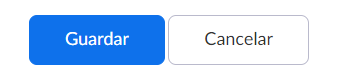Crear reuniones de Zoom fuera del Campus Virtual
Una de las ventajas de Zoom UB es que no es necesario utilizar el Campus Virtual para crear una reunión o participar. Si accedéis a ub-edu.zoom.us/signin, no sólo encontraréis una configuración más amplia de su cuenta y de las reuniones, sino que también encontrará la opción de crearlas desde 0. Pero, ¿cómo se hace?
1. Acceded a ub-edu.zoom.us/signin y, en la esquina superior derecha, encontraréis el botón para programar una reunión. Clicad:

2. Seguidamente, se abrirá la página donde podréis configurar la sesión. Tenéis que llenar los diferentes campos:
- Tema: poner título en la reunión
- Descripción (opcional): añadir información sobre la reunión
- Cuándo: especificar la fecha y la hora en la que tendrá lugar la reunión
- Duración: tiempo que durará la reunión (aproximado)
- Zona horaria: si se encuentráis en España, la que viene por defecto, (GMT+2:00) Madrid, es correcto.
- Reunión recurrente: podéis elegir si queréis que la reunión se repita en el tiempo. Si marcáis la opción, deberéis decidir qué tipo de recurrencia tendrá.
- Inscripción: si es necesario que los asistentes se inscriban para acceder.
- ID de la reunión: podéis elegir si queréis que se genere automáticamente o elegir el ID personal de la reunión.
- Seguridad: aquí podréis configurar la seguridad de su reunión, como por ejemplo, si queréis un código de acceso, una sala de espera, si los usuarios deben autenticarse para acceder...
ATENCIÓN:
En caso de querer que el usuario escriba el código de acceso de la reunión es necesario DESACTIVAR la opción "Incluir el código de acceso en el enlace de invitación para permitir el acceso con un solo clic". De lo contrario, con el enlace de invitación se incluye el código de acceso encriptado y no es necesario introducirlo.
Podéis modificarlo en:
https://ub-edu.zoom.us/profile/setting
- Vídeo: podréis elegir si los anfitriones y los participantes de la reunión entran con la cámara encendida o no por defecto.
- Audio: la configuración que viene por defecto es correcta.
- Anfitriones alternativos: aquí podréis añadir los correos UB de los anfitriones alternativos de la reunión.
- Interpretación de idiomas: aquí encontraréis más información sobre esta funcionalidad: https://www.ub.edu/campusvirtualub/ca/content/interpretaci%C3%B3-didiomes-en-sesions-de-zoom
En esta guía encontrará más información sobre la configuración de una reunión de Zoom: https://www.ub.edu/campusvirtualub/es/content/opcions-duna-reuni%C3%B3-…
Cuando terminéis, recordad hacer clic en Guardar.